Vai meklējat, kā ierakstīt atsauci uz Mac tastatūras? Ja jā, tad jūs esat nonācis īstajā vietā. Šeit jūs atradīsiet visu par koncepciju. Turpināt lasīt!
Patiešām, mūsdienās nevar izmantot internetu, nesaskaroties ar tēmturi, kas izskatās šādi: #. Haštaga zīme ir bijusi universāla un plaši izplatīta, kopš Twitter to pirmo reizi popularizēja pasaules mērogā kā līdzekli izplatītu tvītu tēmu noteikšanai. Pēc tam Instagram un citas lietojumprogrammas izmantoja simbolu kā līdzekli dažāda veida informācijas klasificēšanai, izmantojot to.
Varat arī zināt par hash (#) simbolu pēc tā dažādajiem nosaukumiem, piemēram, mārciņas zīme, skaitļa zīme, hex, asums, oktotors vai pat kvadrāts. Visi šie nosaukumi attiecas uz vienu un to pašu: simbolu. Papildus tam ir daudz citu lietojumprogrammu. Ir iespējams izmantot mirkļbirku skaitļa vietā, piemēram, #2 (numurs divi); tas var palīdzēt ievadīt informāciju un pārvietoties pa paplašinājumiem tālrunī; to var saprast kā svara vienību; un tai ir daudz papildu lietojumprogrammu, jo īpaši datoros un matemātikā.
Uzziniet, kā Mac datorā ievadīt tēmturi, var būt diezgan sarežģīti. Lai gan noteiktām Mac tastatūrām, īpaši vecākām, nav tēmtura simbolam paredzēta taustiņa, jūs varat piekļūt šim simbolam. Jums tikai jāapzinās atbilstošie taustiņsitieni.
Jums var rasties jautājums: “Kur tieši atrodas Mac tastatūras atsauce?” Labs jautājums! Šī rokasgrāmata jums palīdz.
Kur es varu atrast hashtag operētājsistēmā Mac?
Vairumā gadījumu tastatūras nenodrošina īpašu taustiņu tēmtura zīmei, tāpēc, lai to ierakstītu, jums būs jāizmanto modifikators, piemēram, Shift vai Option. Šī iemesla dēļ jaucējzīmes simbols uz tastatūras parādās ne pārāk bieži; tomēr uz dažām tastatūrām virs cipara 3 uz taustiņiem ir izgrebta mārciņas zīme.
Tomēr, nospiežot 3, jaucējsimbols netiks automātiski izveidots. Kā tieši MacBook datorā var izmantot atsauci? Ja jūsu tastatūras izkārtojums atrodas Apvienotajā Karalistē, ir jāizmanto opcija +3, lai ierakstītu atsauces zīmi. Shift un 2 vietā izmantojiet Shift un 3 ASV izkārtojumam.
Lasi arī: Labākais bezmaksas automātiskais klikšķis operētājsistēmai Mac
Ja atklājat, ka, nospiežot Option + 3 savā Mac datorā, tas raksta £ (mārciņu), nevis #, tas var norādīt, ka tastatūras iestatījumi ir balstīti uz Amerikas Savienotajām Valstīm. Lai tos atjaunotu to sākotnējā stāvoklī Apvienotajā Karalistē:
- Pārejiet uz sadaļu Tastatūra Sistēmas preferences.
- Veiciet atlasi Ievades avoti.
- Noklikšķinot uz pievienošanas zīmes (+), nolaižamajā izvēlnē izvēlieties angļu > britu.
- Noklikšķiniet uz Pievienot pogu.
- Pārbaudiet, vai britu tastatūras ievade parādās pirms citiem tastatūras iestatījumiem.
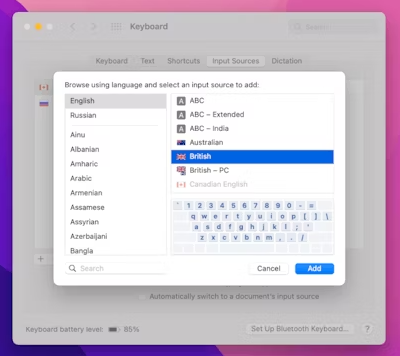
Ja nevarat ierakstīt atsauces zīmi, izmantojot standarta metodi, varat to, protams, kopēt no interneta vai sociālajiem medijiem. Bet, ja vēlaties to paveikt pareizi, jums ir jāizveido pielāgots saīsne:
- Atkal dodieties uz Tastatūras iestatījumiem sadaļā Sistēmas preferences.
- Šobrīd jums vajadzētu izvēlēties Teksts.
- Lai pievienotu vairāk, noklikšķiniet uz pluszīmes (+).
- Aizstāt ar savu iecienītāko saīsni, ierakstot to attiecīgajā kolonnā.
- Lai kolonnai Ar pievienotu jaucējzīmi (#), kopējiet un ielīmējiet to.
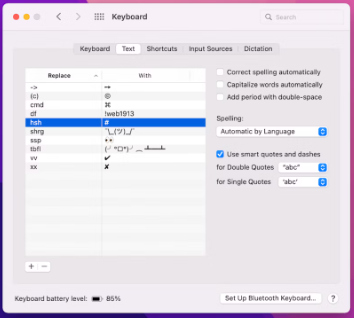
No šī brīža jūsu īsinājumtaustiņš automātiski kļūs par atsauci, kad to izmantosit jebkurā programmā. Nav nepieciešams turēt nospiestus visus taustiņus vienlaikus, kā to darāt, izmantojot tradicionālos īsinājumtaustiņus; tā vietā varat tos vienkārši rakstīt vienu pēc otra. Trešās puses lietojumprogrammas izmantošana ir vēl viens veids, kā varat apsvērt visa procesa automatizāciju.
Šāda programmatūra ļauj ne tikai ieprogrammēt īsceļus vienkāršām darbībām, bet arī sarežģītākus makro. Tādā veidā jūs varat sazināties efektīvāk. Turklāt jums ir iespēja katru makro padarīt īpašu vai universālu.
Lasi arī: Labākās bezmaksas Mac izvēlnes joslas lietotnes
Kā pareizi ievadīt atsauces zīmi dažādās sociālo mediju platformās?
Iespējams, jums rodas jautājums, tagad, kad zināt atbildi uz jautājumu “kā ierakstīt hash vai hashtag simbolu Mac datorā”, kāda ir piemērota metode, kā to izmantot sociālajos medijos? Tālāk varat atrast risinājumu šim jautājumam.
Ja pakalpojumā Facebook, Instagram vai Twitter ierakstīsit #, kam seko vārdu vai frāzi bez atstarpēm, varēsit iezīmēt savas idejas vai piedalīties tendencē. Piemēram, ja pabeidzat savu ziņojumu ar tēmturi #ābols, ikviens, kurš pārlūko visas ziņas, kurām ir tēmturis #Apple, redzēs jūsu ziņojumu kopā ar pārējām ziņām. Tāpat varat meklēt tagad populāros tēmturus un izmantot tos, lai padarītu savu vēstījumu redzamāku citiem.
Taču mūsdienās ir tik daudz dažādu sociālo mediju; kā jums vajadzētu tos visus veiksmīgi pārvaldīt? Jūs izmantojat sociālo mediju apkopotāju, piemēram, IM+, Grids utt.
Kā ierakstīt atsauci uz Mac tastatūras: paskaidrots
Tas ir viss! Mēs ceram, ka šajā rakstā sniegtā informācija jums bija noderīga. Lūdzu, uzdodiet savus jautājumus vai citus ieteikumus tālāk esošajā komentāru sadaļā par to pašu.
Lai iegūtu vairāk ar tehnoloģijām saistītu rakstu, abonējiet mūsu biļetenu un sekojiet mums sociālajos medijos, lai jūs nekad nepalaistu garām nevienu atjauninājumu.